Wi-Fi Gwesty Ddim yn Ailgyfeirio i'r Dudalen Mewngofnodi: Sut i Atgyweirio mewn eiliadau

Tabl cynnwys
Oherwydd natur fy ngwaith, mae'n rhaid i mi deithio llawer, a dyna pam rwyf wedi cael cryn dipyn o brofiad yn aros mewn gwahanol westai ac Airbnbs.
Gweld hefyd: Fios Internet 50/50: Wedi'i ddad-ddrysu mewn eiliadauUn o'r nodweddion yr wyf bob amser yn edrych arnynt oherwydd cyn archebu lle mae Wi-Fi am ddim. Mae'r rhan fwyaf o'r cysylltiadau Wi-Fi hyn yn gofyn i chi fewngofnodi i'r rhwydwaith gan ddefnyddio enw defnyddiwr a chyfrinair a ddarparwyd gan y gwesteiwr.
Nid wyf erioed wedi cael unrhyw broblem gyda chael mynediad i'r rhwydwaith. Fodd bynnag, fe gymerodd beth amser i mi gysylltu fy nghyfrifiadur i Wi-Fi yn ystod fy nhaith ddiweddar.
Yn wahanol i amseroedd eraill, nid oedd y Wi-Fi yn ailgyfeirio i'r dudalen mewngofnodi yn awtomatig, a dyna pam nad oeddwn yn gallu cyrchu'r cysylltiad.
Gan nad oeddwn erioed wedi wynebu’r mater hwn o’r blaen, nid oedd gennyf unrhyw syniad sut i ddelio ag ef. Felly, penderfynais wneud ychydig o ymchwil i ddarganfod a oedd eraill yn yr un cwch.
Er mawr syndod i mi, roedd hwn yn broblem gyffredin yr oedd llawer o unigolion yn ei hwynebu wrth deithio. Ar ôl darllen trwy sawl canllaw a fforwm sut i wneud, lluniais restr o atebion posibl a all helpu i ddelio â'r mater.
Os nad yw Wi-Fi y gwesty yn ailgyfeirio i'r dudalen mewngofnodi yn awtomatig, dadactifadwch unrhyw osodiadau DNS trydydd parti ar eich gliniadur, newidiwch i aseiniad cyfeiriad IP awtomatig, neu ceisiwch lansio tudalen ddiofyn y llwybrydd.
Os nad yw hyn yn gweithio, rwyf hefyd wedi sôn am atebion eraill, gan gynnwys defnyddio incognito ar gyfer Tudalennau HTTPS nad ydynt yn ddiogel, clirio storfa'r porwr,ac analluogi'r wal dân.
Analluogi Gosodiadau DNS Trydydd Parti

Mae DNS neu Weinydd Enw Parth yn cyfateb i enw gwesteiwr y wefan rydych chi am ymweld â hi â'i gyfeiriad IP.
Mae'ch cyfrifiadur yn codi'r gweinydd DNS yn awtomatig o'r llwybryddion ac yn mynd â chi i'r dudalen mewngofnodi y rhan fwyaf o'r amser. Dyma beth mae'r rhan fwyaf o rwydweithiau cyhoeddus yn dibynnu arno.
Fodd bynnag, os ydych wedi ychwanegu unrhyw DNS trydydd parti fel GoogleDNS neu OpenDNS, gallant atal eich cyfrifiadur rhag codi gweinydd DNS y llwybrydd a chael mynediad i'r dudalen mewngofnodi.
Yr unig ffordd o ddelio â hyn yw trwy gael gwared ar y gweinyddion DNS trydydd parti ac ailgysylltu â'r rhwydwaith cyhoeddus.
I ddadactifadu unrhyw weinyddion DNS trydydd parti, dilynwch y camau hyn:
- Ewch i Gosodiadau System.
- Dewiswch Gosodiadau Rhyngrwyd a Rhwydwaith.
- Agor y Ganolfan Rhwydwaith a Rhannu.
- Dewiswch y cysylltiad rydych yn ceisio cysylltu ag ef.
- De-gliciwch y cysylltiad ac agorwch y priodweddau.
- O'r ffenestr naid, dewiswch Fersiwn Protocol Rhyngrwyd 4.
- Yna agorwch y priodweddau.
- Cliciwch ar y Botwm IP Awtomatig.
- Cau'r ffenestr priodweddau.
- Pwyswch y botwm Windows ac R i agor y ffenestr Run.
- Teipiwch cmd a gwasgwch enter.
- Teipiwch 'ipconfig / flushdns' yn yr anogwr gorchymyn, pwyswch enter, a chau'r ffenestr.
- Datgysylltu ac ailgysylltu'r rhwydwaith.
Bydd y camau uchoddadactifadu unrhyw DNS trydydd parti rydych chi wedi'i actifadu, cliriwch y storfa DNS ac ailgychwyn y cysylltiad.
Os yw'r DNS yn achosi unrhyw ymyrraeth â'ch cysylltiad â rhwydwaith cyhoeddus, bydd hyn yn datrys y broblem.
Newid i Aseiniad Cyfeiriad IP Awtomatig
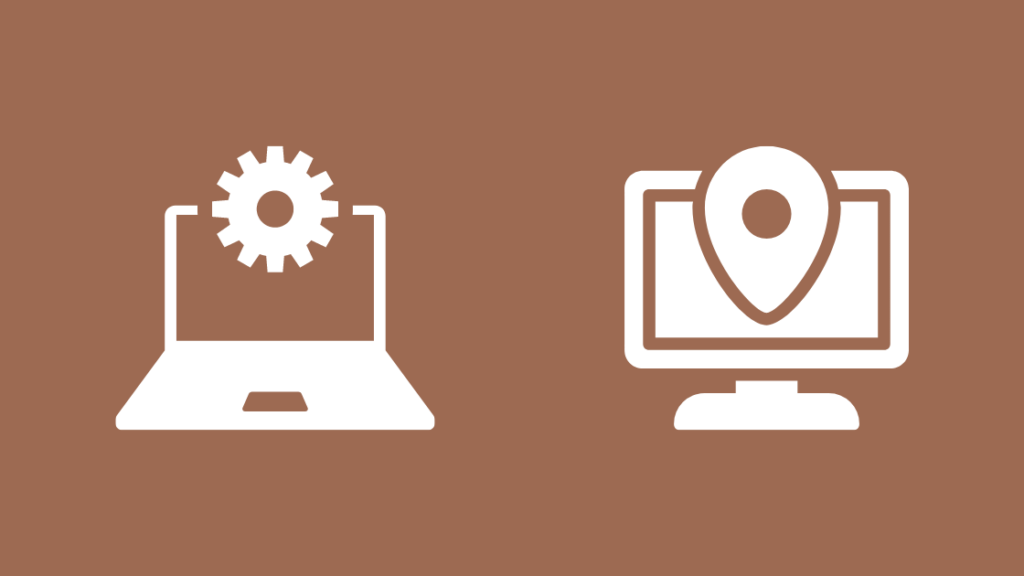
Pan fyddwch symudwch eich llwybrydd i leoliad arall, rhaid i chi newid y gosodiadau TCP/IP.
Fodd bynnag, os byddwch yn newid eich gosodiadau rhwydwaith ac yn dewis y Protocol Ffurfweddu Gwesteiwr Deinamig (DHCP) awtomatig, ni fydd yn rhaid i chi ymyrryd â'r gosodiadau TCP/IP bob tro.
Bydd yn ffurfweddu gosodiadau TCP/IP yn awtomatig, gan gynnwys System Enw Parth (DNS) a Windows Internet Name Service (WINS).
I newid i aseiniad cyfeiriad IP awtomatig, dilynwch y camau hyn:
- Ewch i ddechrau.
- Dewiswch osodiadau.
- Cliciwch ar rhwydwaith & rhyngrwyd.
- Dewiswch Wi-Fi.
- Ewch i Rheoli rhwydweithiau hysbys.
- Dewiswch y rhwydwaith rydych yn ceisio cysylltu ag ef.
- Ewch i aseiniad IP a chliciwch ar Golygu.
- O dan y Rhwydwaith Golygu, mae gosodiadau IP yn dewis Awtomatig (DHCP) yn y ffenestr newydd.
- Cliciwch ar Iawn i gadw'r gosodiadau.
Ar ôl i chi newid y gosodiadau, adnewyddwch y cysylltiad trwy ei ddatgysylltu a'i ailgysylltu. Mae'n debyg y bydd hyn yn eich ailgyfeirio i'r dudalen mewngofnodi yn awtomatig.
Gweld hefyd: Mae Vizio TV yn Troi Ymlaen Ei Hun: Canllaw Cyflym a SymlCeisiwch Lansio Tudalen Ragosodedig y Llwybrydd
Os gallwch chi gael mynediad i'r dudalen mewngofnodi o hyd, ceisiwch orfodi'rporwr trwy lansio tudalen ddiofyn y llwybrydd.
I agor tudalen ddiofyn y llwybrydd, dilynwch y camau hyn:
- Cysylltwch eich cyfrifiadur â'r rhwydwaith.
- Agorwch unrhyw borwr.
- Teipiwch 192.168.1.1 neu 1.1.1.1 neu // localhost yn y bar cyfeiriad.
- Pwyswch enter.
Dylai hyn eich ailgyfeirio i'r dudalen mewngofnodi. Fodd bynnag, os nad yw'r cyfeiriadau IP hyn yn gweithio, ceisiwch ychwanegu cyfeiriad IP eich cyfrifiadur yn y bar cyfeiriad.
I wirio cyfeiriad IP eich cyfrifiadur, dilynwch y camau hyn:
- Agorwch y Panel Rheoli.
- Ewch i Gosodiadau Rhwydwaith.
- Sgroliwch i lawr a gwiriwch y cyfeiriad IP.
Cael IP Router a Lansio Tudalen Ragosodedig ar iPhone
Os na allwch gael mynediad i'r dudalen mewngofnodi gan ddefnyddio tudalen ddiofyn y llwybrydd ar eich cyfrifiadur, ceisiwch ei gyrchu gan ddefnyddio'ch ffôn clyfar.
I gael mynediad i dudalen ddiofyn y llwybrydd gan ddefnyddio'ch iPhone, dilynwch y camau hyn:
- Cysylltwch eich ffôn â'r rhwydwaith.
- Agorwch unrhyw borwr.
- Teipiwch 192.168.1.1 neu 1.1.1.1 neu // localhost yn y bar cyfeiriad.
- Pwyswch enter.
Dylai hyn agor y dudalen mewngofnodi ar eich ffôn. Sylwch, os oes gennych ddyfais android, bydd y camau hyn yn gweithio iddo hefyd.
Defnyddiwch Anhysbys ar gyfer Tudalennau HTTPS Anniogel
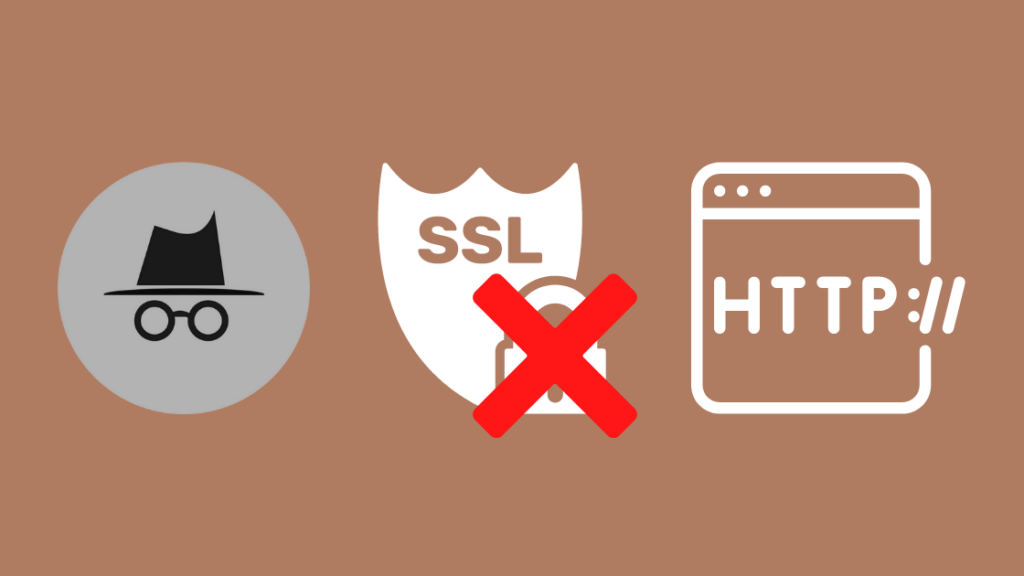
Hyd yn oed os ydych wedi newid y DNS ac wedi clirio'r storfa DNS, mae siawns uchel bod celc y porwr yn dal i geisio defnyddio'r DNS gwybodaeth a ddefnyddiwyd yn flaenorol i gael mynediad i wefannau.
Bydd hynei atal rhag llwytho'r dudalen mewngofnodi.
Er bod modd datrys y broblem hon drwy glirio storfa'r porwr, bydd angen i chi fewngofnodi i'r holl wefannau eto.
Felly, mae'n well trwsio'r broblem hon drwy dorri'r ddolen. Gellir gwneud hyn trwy ymweld â rhywbeth newydd.
Dilynwch y camau hyn i atal y porwr rhag ceisio cyrchu'r wybodaeth DNS flaenorol:
- Cysylltwch eich cyfrifiadur â'r rhwydwaith.
- Agorwch y porwr.
- Agor ffenestr anhysbys. Bydd hyn yn llwytho llechen lân.
- Ewch i wefan nad yw'n HTTPS megis example.com.
Dewis arall yw ymweld â'r wefan y mae eich porwr yn ceisio ei chyrchu wrth gysylltu â Wi-Fi. Mae'r wefan yn dibynnu ar yr OS rydych chi'n ei ddefnyddio.
- Afal iOS a macOS: captive.apple.com
- Microsoft Windows: www.msftncsi.com/ncsi.txt
- Google Android a Chrome: google. com/generate_204
Cliriwch eich Cache Porwr
Er y gall clirio data eich porwr fod yn rhwystredig, os nad yw unrhyw un o'r atebion hyn yn gweithio i chi, efallai y bydd yn rhaid i chi fynd ymlaen a chael gwared o'r holl storfa sydd wedi'i gadw.
Ynghyd â gwybodaeth arall, mae'r celc hefyd yn cadw'r wybodaeth DNS. Felly, wrth gysylltu â chysylltiad Wi-Fi newydd, mae'n dal i geisio ei adfer.
Mae hyn yn creu dolen sydd yn ei hanfod yn atal y porwr rhag llwytho'r dudalen mewngofnodi. Mewn achosion o'r fath, gall clirio storfa eich porwr dorri'r ddolen a gorfodi eich porwr i agory dudalen mewngofnodi.
I glirio storfa eich porwr, dilynwch y camau hyn:
- Agor Chrome.
- Ewch i'r gosodiadau.
- Cliciwch ar y bar chwilio ar y chwith a theipiwch ‘Clear Browsing Data.’
- Cliciwch ar Dewiswch beth i’w glirio.
- Dewiswch ddelweddau a ffeiliau wedi'u storio a chliciwch ar ddata clir.
Ailgychwyn eich Dyfais Pori Gwe
Os nad yw unrhyw un o'r atgyweiriadau a grybwyllir yn yr erthygl hon yn gweithio i chi, ceisiwch ailgychwyn y ddyfais i berfformio cylch pŵer.
Weithiau, oherwydd gwallau neu fygiau dros dro, mae rhai o'r rhaglenni ar gyfrifiadur yn peidio â gweithio'n iawn.
Mae ailgychwyn y system yn adnewyddu'r holl weithrediadau, gan ddileu'r bygiau a'r glitches dros dro.
I ailgychwyn eich dyfais, dilynwch y camau hyn:
- Caewch y cyfrifiadur i lawr.
- Tynnwch y plwg o'r llinyn pŵer o'r soced. Os ydych chi'n defnyddio gliniadur, tynnwch y batri.
- Arhoswch 120 eiliad.
- Plygiwch y llinyn pŵer yn y soced neu rhowch y batri i mewn.
- Arhoswch 120 eiliad.
- Trowch y ddyfais ymlaen.
Mae'n debyg y bydd y broses hon yn adnewyddu'r gweithrediadau ac yn trwsio problem sylfaenol dros dro.
Analluoga'ch Mur Tân
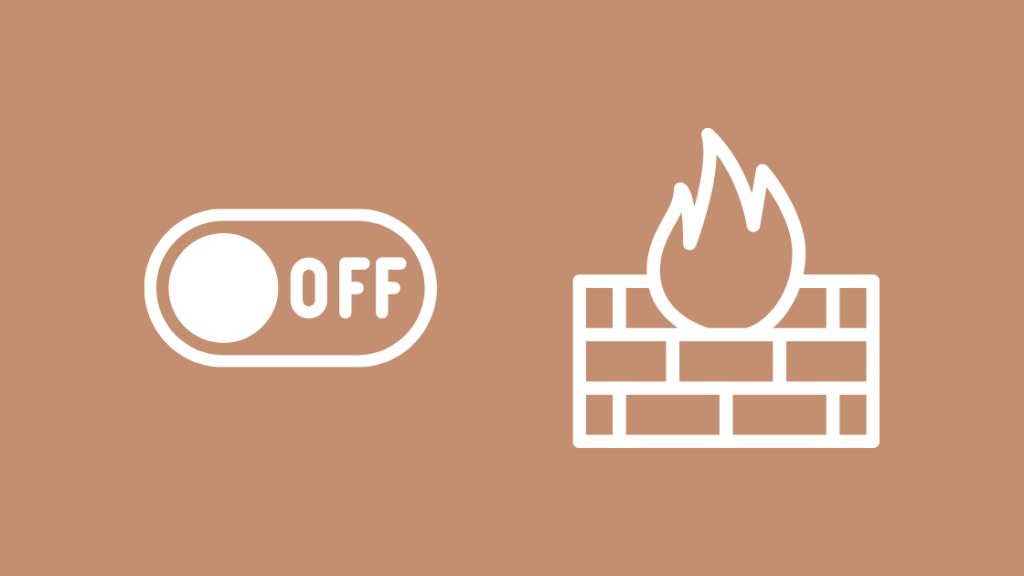
Mae'ch dewis olaf yn analluogi eich gliniadur wal dân. Gan fod y wal dân yn atal unrhyw weithgaredd maleisus rhag effeithio ar eich cyfrifiadur, gallai ystyried rhwydwaith cyhoeddus yn beryglus.
Felly, os yw wal dân eich cyfrifiadur yn ystyried y cysylltiad fel bygythiad, ni fydd yn gadael i'rporwr gyfathrebu ag ef.
Y ffordd orau o ddelio â hyn yw trwy ddiffodd y wal dân am beth amser.
Dyma'r camau y mae angen i chi eu dilyn i adfer gosodiadau rhagosodedig Firewall Windows:
- Agorwch y ffenestr chwilio trwy wasgu'r bysellau Ffenestr ac S.
- Teipiwch Windows Defender Firewall yn y bar chwilio.
- Cliciwch ar y canlyniad cyntaf sy'n dweud Windows Defender Firewall.
- Bydd hyn yn agor Rhaglennig y Panel Rheoli.
- Cliciwch ar Diffoddwch Mur Tân yr Amddiffynnwr o'r panel ar yr ochr chwith.
Bydd hyn yn diffodd y wal dân. Nesaf, ailgychwynwch eich cyfrifiadur a cheisiwch gael mynediad i'r rhwydwaith.
Sylwer: Ni argymhellir diffodd y wal dân. Gall wneud eich cyfrifiadur yn agored i weithgarwch maleisus a chyfathrebu.
Cysylltwch â Staff y Gwesty
Os na allwch gael mynediad i'r cysylltiad rhwydwaith o hyd, efallai ei bod yn bryd cysylltu â staff y gwesty.
Gallwch ffonio'r dderbynfa neu'r person pryderus i'ch helpu i gysylltu â'r tîm technegol.
Byddant naill ai'n esbonio'r broses i chi ar y ffôn neu'n anfon tîm i'ch ystafell.
Casgliad
Yn ogystal â'r dulliau datrys problemau a grybwyllir yn yr erthygl hon, gallwch geisio trwsio'r mater hwn trwy sicrhau eich bod yn cysylltu â rhwydwaith diogel.
Os oes arwydd clo clap wrth ymyl enw Wi-Fi y gwesty, mae'n fwy na thebyg yn ddiogel. Ffordd syml arall ywclirio eich gosodiadau rhwydwaith. Gallwch wneud hyn drwy greu lleoliad rhwydwaith newydd.
Gellir gwneud hyn drwy fynd i System Preferences a dewis y rhwydwaith yr ydych yn ceisio cysylltu ag ef.
Ewch i'r opsiwn golygu lleoliadau ac ychwanegu lleoliad newydd. Ar ôl hyn, ailgychwynnwch y ddyfais a cheisiwch gysylltu â'r rhwydwaith.
Gallwch Chi hefyd Mwynhau Darllen:
- Oes gan Walmart Wi-Fi? Popeth y Mae Angen i Chi Ei Wybod
- Comcast 10.0.0.1 Ddim yn Gweithio: Sut i Atgyweirio
- Sut i Newid Gosodiadau Firewall Ar Comcast Xfinity Router <15
- Pam Mae Fy Signal Wi-Fi yn Wahan Yn Sydyn i Gyd
- Ethernet Yn Arafach na Wi-Fi: Sut i Drwsio mewn eiliadau
Cwestiynau Cyffredin
Sut ydw i'n cysylltu â Wi-Fi gwesty ar Mac?
Ewch i'r gosodiadau a dewiswch y Wi-Fi rydych chi'n ceisio ei gysylltu i.
Sut ydw i'n cysylltu â Hilton Wi-Fi?
Ewch i'r gosodiadau a dewiswch y cysylltiad rhwydwaith 'hhonors', 'BTOpenzone', neu "BTWiFi". Yna agorwch y porwr ac ychwanegwch eich manylion adnabod.
Sut ydych chi'n derbyn telerau Wi-Fi ar Mac?
Wrth gysylltu â'r Wi-Fi, gwiriwch y marc wrth ymyl yr SSID, a pwyswch y botwm “i” ar yr ochr dde.
Sut mae ailosod gosodiadau rhwydwaith ar Mac?
Ewch i ddewisiadau system, cliciwch ar y rhwydwaith ac ailosodwch y gosodiadau rhwydwaith o yno.

